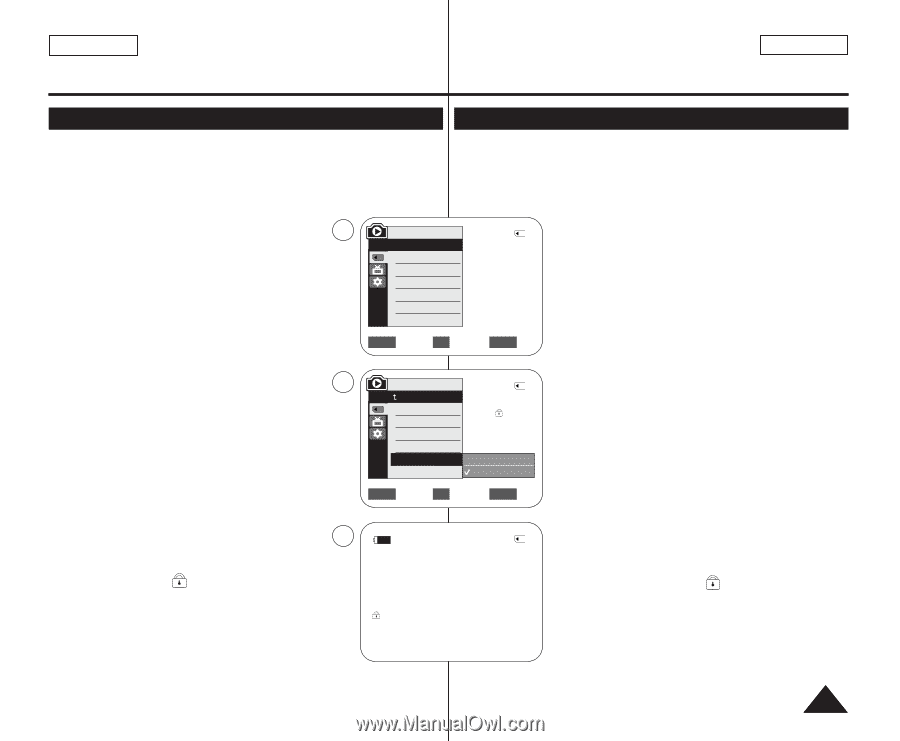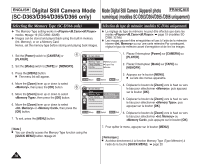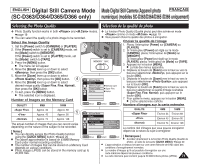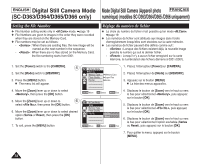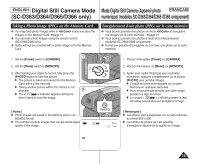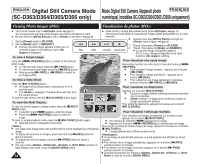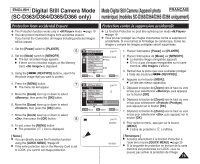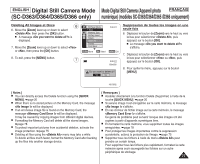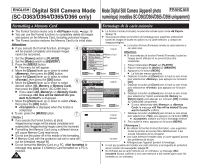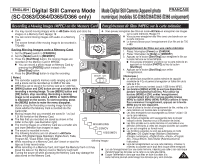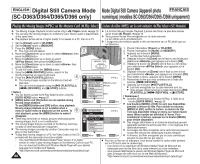Samsung SC-D366 User Manual (ENGLISH) - Page 81
Protection from accidental Erasure, Protection contre la suppression accidentelle
 |
View all Samsung SC-D366 manuals
Add to My Manuals
Save this manual to your list of manuals |
Page 81 highlights
ENGLISH Digital Still Camera Mode Mode Digital Still Camera (Appareil photo FRANÇAIS (SC-D363/D364/D365/D366 only) numérique) (modèles SC-D363/D364/D365 /D366 uniquement) Protection from accidental Erasure Protection contre la suppression accidentelle ✤ The Protection function works only in mode. ➥page 19 ✤ You can protect important images from accidental erasure. If you format the Camcorder, all images including protected images will be erased. ✤ La fonction Protection ne peut être activée qu'en mode . ➥page 19 ✤ Vous pouvez protéger les images importantes contre la suppression accidentelle. Si vous lancez le formatage du caméscope, toutes les images y compris les images protégées seront supprimées. 1. Set the [Power] switch to [PLAYER]. 5 2. Set the [Mode] switch to [MEMORY]. I The last recorded image appears. I If there are no recorded images on the Memory Card, is displayed. 3. Using the REV/FWD)] buttons, search for the photo image that you want to protect. 4. Press the [MENU] button. 7 I The menu list will appear. 5. Move the [Zoom] lever up or down to select , then press the [OK] button. 6. Move the [Zoom] lever up or down to select , then press the [OK] button. 7. Move the [Zoom] lever up or down to select , then press the [OK] button. 8 8. To exit, press the [MENU] button. I The protection ( ) icon is displayed. M.Player Mode √Memory Memory Type M.Play Select Delete 2/46 √Memory Card √Photo Delete All Protect √Off Print Mark † ZOOM Move OK Select MENU Exit M.Player Mode Back Memory Type M.Play Select Delete Delete All Protect Off Print Mark On † ZOOM Move OK Select 2/46 MENU Exit 2/46 800x600 1. Placez l'interrupteur [Power] sur [PLAYER]. 2. Placez l'interrupteur de [Mode] sur [MEMORY]. I La dernière image enregistrée apparaît. I S'il n'y a pas d'images enregistrées sur la carte mémoire, s'affiche. 3. Recherchez la photo que vous souhaitez protéger à l'aide des boutons REV/FWD)]. 4. Appuyez sur le bouton [MENU]. I La liste des menus apparaîtra. 5. Déplacez le bouton de [Zoom] vers le haut ou vers le bas pour sélectionner , puis appuyez sur le bouton [OK]. 6. Déplacez le bouton de [Zoom] vers le haut ou vers le bas pour sélectionner (Protéger), puis appuyez sur le bouton [OK]. 7. Déplacez le bouton de [Zoom] vers le haut ou vers le bas pour sélectionner , puis appuyez sur le bouton [OK]. 8. Pour quitter le menu, appuyez sur le bouton [MENU]. I L'icône de protection ( ) s'affiche. √ [ Notes ] I You can directly access the Protection function using the [QUICK MENU]. ➥page 20 I If the write protection tab on the Memory Card is set to LOCK, you cannot set image protection. 100-0002 [ Remarques ] I Accédez directement à la fonction Protection à l'aide de la touche [QUICK MENU]. ➥page 20 I Si la languette de protection en écriture de la carte mémoire est positionnée sur LOCK, vous ne pouvez pas activer la protection de l'image. 75